Casio EX-Z1050 Black: УПРАВЛЕНИЕ ФАЙЛАМИ
УПРАВЛЕНИЕ ФАЙЛАМИ: Casio EX-Z1050 Black
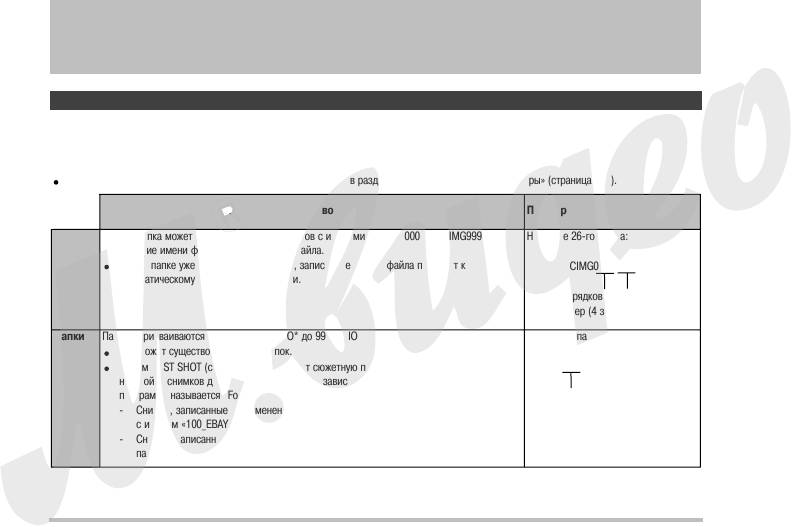
УПРАВЛЕНИЕ ФАЙЛАМИ
Файлы и папки
Ваша камера обрабатывает каждый фотоснимок, виде и аудиозапись как отдельный файл.
При необходимости Вы можете удалять, защищать и копировать файлы.
Файлы сгруппированы в папках, которые камера создает автоматически.
Камера автоматически присваивает всем файлам и папкам уникальные имена.
Подробнее о том, как организованы папки в памяти, смотрите в разделе «Файловая система фотокамеры» (страница 154).
Имя и максимальное допустимое количество Пример
Файлы Каждая папка может содержать до 9999 файлов с именами от CIMG0001 до CIMG9999.
Название 26го файла:
Расширение имени файла зависит от типа файла.
Если в папке уже имеется 9999 файлов, запись еще одного файла приведет к
CIMG0026.JPG
автоматическому созданию новой папки.
Порядковый Расширение
номер (4 знака)
Папки Папкам присваиваются имена от 100CASIO* до 999CASIO
Имя 100й папки
Т.е. может существовать до 900 папок.
Режим BEST SHOT (страница 59) содержит сюжетную программу, которая оптимизирует
100CASIO*
настройки снимков для аукционного сайта. В зависимости от модели Вашей камеры эта
программа называется «For eBay» или «Auction».
Порядковый
Снимки, записанные с применением сюжетной программы eBay, сохраняются в папке
номер (3 знака)
с именем «100_EBAY».
Снимки, записанные с применением сюжетной программы Auction, сохраняются в
папке с именем «100_AUCT».
116
УПРАВЛЕНИЕ ФАЙЛАМИ
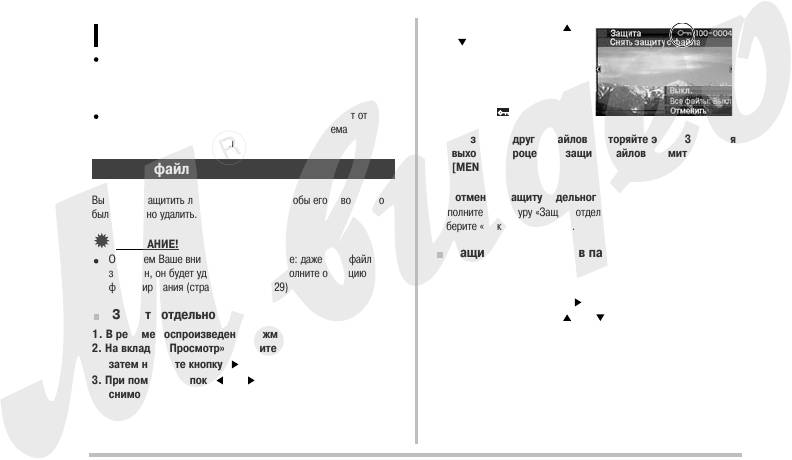
4. При помощи кнопок [ ] и
ПРИМЕЧАНИЯ
[ ] выберите пункт
Имена папок и файлов воспринимаются компьютером и
«Вкл», затем нажмите
отображаются на его мониторе. Подробнее о том, как имена
кнопку [SET].
файлов отображаются на дисплее камеры, смотрите на
Защищенный снимок
странице 157.
указывается на дисплее
Допустимое общее количество папок и файлов зависит от
значком « ».
разрешения и качества изображения, а также объема
5. Для защиты других файлов повторяйте этапы 3 и 4. Для
используемой карты памяти.
выхода из процедуры защиты файлов нажмите кнопку
Защита файлов от удаления
[MENU].
Вы можете защитить любой важный файл, чтобы его невозможно
Как отменить защиту отдельного файла
было случайно удалить.
Выполните процедуру «Защита отдельного файла», но на этапе 4
выберите «Выкл» вместо «Вкл».
ВНИМАНИЕ!
Защита всех файлов в памяти
Обращаем Ваше внимание на следующее: даже если файл
защищен, он будет удален, если Вы выполните операцию
1. В режиме воспроизведения нажмите кнопку [MENU].
форматирования (страницы 10, 33, 129).
2. На вкладке «Просмотр» выберите пункт «Защита»,
затем нажмите кнопку [ ].
Защита отдельного файла
3. При помощи кнопок [ ] и [ ] выберите пункт «Все
1. В режиме воспроизведения нажмите кнопку [MENU].
файлы: Вкл», затем нажмите кнопку [SET].
2. На вкладке «Просмотр» выберите пункт «Защита», а
Будут защищены всех файлы, находящиеся в данный момент в
памяти.
затем нажмите кнопку [ ].
3. При помощи кнопок [ ] и [ ] выберите на дисплее
4. Нажмите кнопку [MENU].
снимок, который хотите защитить.
Как отменить защиту всех файлов в памяти
Выполните процедуру «Защита всех файлов в памяти», но на этапе
3 выберите «Все файлы: Выкл» вместо «Все файлы: Вкл».
117
УПРАВЛЕНИЕ ФАЙЛАМИ
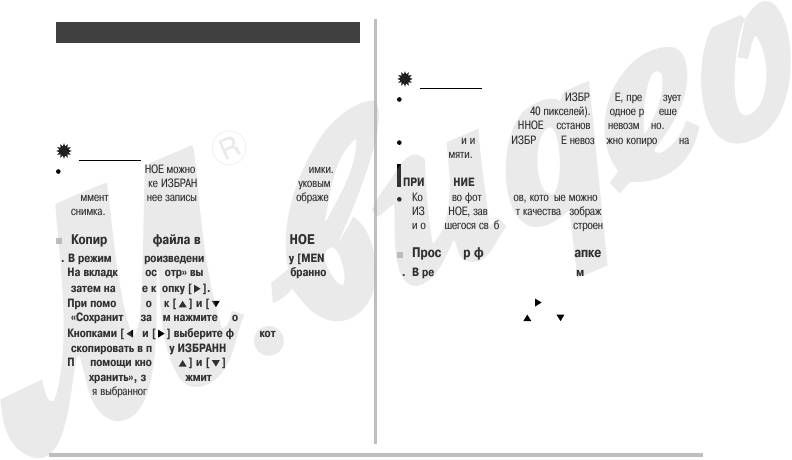
6. Теперь Вы можете повторять этапы 4 и 5, чтобы
Папка ИЗБРАННОЕ
сохранять другие снимки, или дважды нажать кнопку
Папка ИЗБРАННОЕ (FAVORITE) находится во встроенной памяти
[MENU] для выхода из этой процедуры.
камеры, ее можно использовать для хранения снимков личного
характера, которые Вы не хотите отображать на дисплее камеры во
ВНИМАНИЕ!
время обычных операций воспроизведения.
Фотоснимок, копируемый в папку ИЗБРАННОЕ, преобразуется в
Снимки из папки ИЗБРАННОЕ остаются в памяти камеры даже в
разрешение QVGA (320 х 240 пикселей). Исходное разрешение
том случае, если Вы меняете карту памяти.
снимка из папки ИЗБРАННОЕ восстановить невозможно.
Фотоснимки из папки ИЗБРАННОЕ невозможно копировать на
ВНИМАНИЕ!
карту памяти.
В папке ИЗБРАННОЕ можно сохранять только фотоснимки. При
сохранении в папке ИЗБРАННОЕ фотоснимка со звуковым
ПРИМЕЧАНИЕ
комментарием в нее записывается только файл изображения
Количество фотоснимков, которые можно сохранить в папке
снимка.
ИЗБРАННОЕ, зависит от качества изображения каждого снимка
и оставшегося свободного объема встроенной памяти камеры.
Копирование файла в папку ИЗБРАННОЕ
Просмотр фотоснимков в папке ИЗБРАННОЕ
1. В режиме воспроизведения нажмите кнопку [MENU].
2. На вкладке «Просмотр» выберите пункт «Избранное»,
1. В режиме воспроизведения нажмите кнопку [MENU].
затем нажмите кнопку [ ].
2. На вкладке «Просмотр» выберите пункт «Избранное»,
3. При помощи кнопок [ ] и [ ] выберите пункт
затем нажмите кнопку [ ].
«Сохранить», затем нажмите кнопку [SET].
3. При помощи кнопок [ ] и [ ] выберите пункт
4. Кнопками [ ] и [ ] выберите файл, который хотите
«Показать», затем нажмите кнопку [SET].
скопировать в папку ИЗБРАННОЕ.
5. При помощи кнопок [ ] и [ ] выберите пункт
«Сохранить», затем нажмите кнопку [SET].
Копия выбранного снимка будет сохранена в папке ИЗБРАННОЕ.
118
УПРАВЛЕНИЕ ФАЙЛАМИ
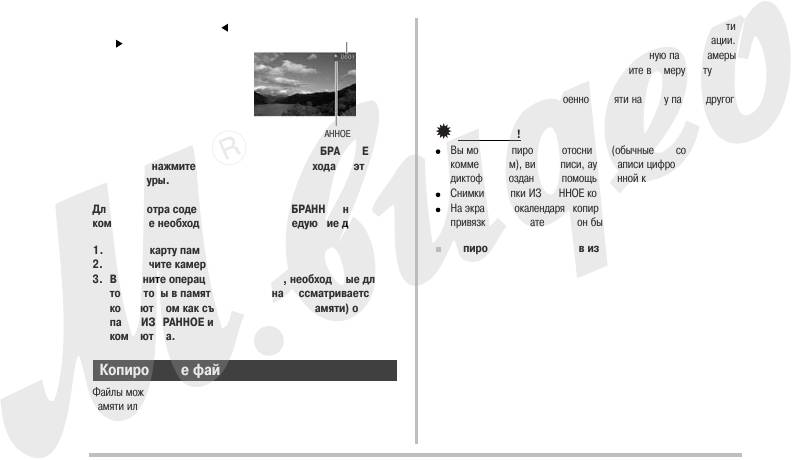
4. Используйте кнопки [ ] и
Это позволяет, например, скопировать файл с Вашей карты памяти
Имя файла
[ ] для «пролистывания»
на карту памяти другого лица, выполнив указанные ниже операции.
снимков в папке
쩸. Скопируйте файл с карты памяти во встроенную память камеры.
ИЗБРАННОЕ в прямом или
쩹 Извлеките Вашу карту памяти и установите в камеру карту
обратном направлении.
памяти другого лица.
쩺 Скопируйте файл из встроенной памяти на карту памяти другого
лица.
Значок папки ИЗБРАННОЕ
ВНИМАНИЕ!
5. Закончив просмотр снимков из папки ИЗБРАННОЕ,
Вы можете копировать фотоснимки (обычные или со звуковым
дважды нажмите кнопку [MENU] для выхода из этой
комментарием), видеозаписи, аудиозаписи цифрового
процедуры.
диктофона, созданные с помощью данной камеры.
Снимки из папки ИЗБРАННОЕ копировать нельзя.
Для просмотра содержимого папки ИЗБРАННОЕ на
На экране фотокалендаря скопированный файл отображается с
компьютере необходимо выполнить следующие действия.
привязкой к той дате, когда он был скопирован (страница 101).
1. Выньте карту памяти из камеры.
Копирование всех файлов из встроенной памяти на
2. Подключите камеру к компьютеру.
карту памяти
3. Выполните операции компьютера, необходимые для
Эта операция копирует все файлы из встроенной памяти камеры на
того, чтобы в памяти камеры (она рассматривается
карту памяти. Копировать файлы по отдельности в этом режиме
компьютером как съемное устройство памяти) открыть
невозможно.
папку ИЗБРАННОЕ и посмотреть ее файлы на мониторе
1. Установите в камеру карту памяти, на которую хотите
компьютера.
скопировать файлы, хранящиеся в памяти камеры.
2. Включите камеру, войдите в режим воспроизведения,
Копирование файлов
затем нажмите кнопку [MENU].
Файлы можно копировать из встроенной памяти камеры на карту
памяти или наоборот.
119
УПРАВЛЕНИЕ ФАЙЛАМИ

3. На вкладке «Просмотр» выберите пункт «Копировать»,
6 Используя кнопки [ ] и [ ],выберите пункт
затем нажмите кнопку [ ].
«Копировать», затем нажмите кнопку [SET].
4. При помощи кнопок [ ] и [ ] выберите пункт
Начнется операция копирования. Прежде чем выполнять какую
«Встроенная память Карта», затем нажмите кнопку
либо операцию на камере, дождитесь, пока с экрана дисплея
исчезнет сообщение «Устройство занято… Пожалуйста,
[SET].
подождите…».
Камера начнет копировать файлы. Прежде чем выполнять
какуюлибо операцию на камере, дождитесь, пока с экрана
После завершения операции копирования, скопированный
дисплея исчезнет сообщение «Устройство занято… Пожалуйста,
файл отобразится на дисплее камеры.
подождите…».
7. Для копирования другого файла повторите этапы 5 и 6.
После завершения операции копирования, на дисплее
Для выхода из этой операции нажмите кнопку [MENU].
камеры будет отображаться последний скопированный
файл.
ПРИМЕЧАНИЕ
Копирование одиночного файла с карты памяти во
Файлы копируются в ту папку встроенной памяти, имя которой
встроенную память камеры
имеет наибольший порядковый номер.
При помощи этой операции файлы можно копировать только по
одному.
1. Установите в камеру карту памяти, содержащую файл,
который Вы хотите скопировать в память камеры.
2. Включите камеру, войдите в режим воспроизведения,
затем нажмите кнопку [MENU].
3. На вкладке «Просмотр» выберите пункт «Копировать»,
затем нажмите кнопку [ ].
4. При помощи кнопок [ ] и [ ] выберите пункт «Карта
Встроенная память», затем нажмите кнопку [SET].
5. Кнопками [ ] и [ ] выберите файл, который хотите
скопировать.
120
УПРАВЛЕНИЕ ФАЙЛАМИ
Оглавление
- КОМПЛЕКТАЦИЯ
- ОГЛАВЛЕНИЕ
- КРАТКОЕ РУКОВОДСТВО
- ВВЕДЕНИЕ
- ПОДГОТОВКА К РАБОТЕ
- ФОТОСЪЕМКА
- ВИДЕОСЪЕМКА
- СЮЖЕТНЫЕ ПРОГРАММЫ BEST SHOT
- ДОПОЛНИТЕЛЬНЫЕ НАСТРОЙКИ
- ПРОСМОТР ФОТОСНИМКОВ И ВИДЕОФАЙЛОВ
- РЕДАКТИРОВАНИЕ СНИМКОВ
- РАБОТА СО ЗВУКОМ
- УПРАВЛЕНИЕ ФАЙЛАМИ
- УДАЛЕНИЕ ФАЙЛОВ
- ДРУГИЕ НАСТРОЙКИ
- ПЕЧАТЬ
- ИСПОЛЬЗОВАНИЕ КАМЕРЫ ВМЕСТЕ С КОМПЬЮТЕРОМ
- ПРИЛОЖЕНИЕ






